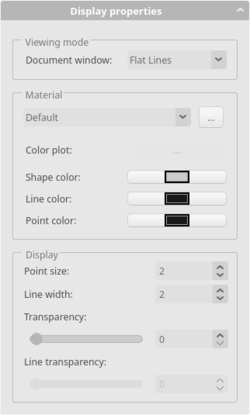Std SetAppearance/de: Difference between revisions
(Updating to match new version of source page) |
No edit summary |
||
| Line 10: | Line 10: | ||
}} |
}} |
||
<div class="mw-translate-fuzzy"> |
|||
{{GuiCommand/de |
{{GuiCommand/de |
||
|Name=Std SetAppearance |
|Name=Std SetAppearance |
||
| Line 17: | Line 16: | ||
|Workbenches=Alle |
|Workbenches=Alle |
||
|Shortcut=Ctrl + D |
|Shortcut=Ctrl + D |
||
|SeeAlso=[[ |
|SeeAlso=[[Part_ColorPerFace/de|Part FarbeProFläche]] |
||
}} |
}} |
||
</div> |
|||
<span id="Description"></span> |
<span id="Description"></span> |
||
Latest revision as of 21:33, 17 April 2024
|
|
| Menüeintrag |
|---|
| Ansicht → Darstellung… |
| Arbeitsbereich |
| Alle |
| Standardtastenkürzel |
| Ctrl + D |
| Eingeführt in Version |
| - |
| Siehe auch |
| Part FarbeProFläche |
Beschreibung
Das Werkzeug Darstellung zeigt im Aufgabenbereich die Anzeigeeigenschaften der ausgewählten Objekte an.
Der Aufgabenbereich Anzeigeeigenschaften
Anwendung
- Ein oder mehrere Objekt(e) auswählen.
- Es gibt mehrere Möglichkeiten das Werkzeug aufzurufen:
- Den Menüeintrag Ansicht →
Darstellung... im Hauptmenü auswählen.
- Den Menüeintrag
Darstellung... im Kontextmenü der Baumansicht (siehe Screenshot) oder im Kontextmenü der 3D-Ansicht auswählen.
- Das Tastaturkürzel Ctrl+D.
- Den Menüeintrag Ansicht →
- Eine oder mehrere Anzeigeeigenschaften ändern. Siehe Optionen. Die Objekte werden sofort aktualisiert.
- Optional können weitere Objekte ausgewählt werden, deren Anzeigeeigenschaften geändert werden sollen.
- Schaltfläche Schließen drücken, um den Aufgabenbereich zu schließen und den Befehl abzuschließen.
Optionen
Ansichtsmodus
- Einen AnsichtAnzeigemodus Aus der Ausklappliste auswählen. Die vorhandenen Optionen sind: 'Flat lines', 'Shaded' (nicht für Draft-Objekte), 'Wireframe' and 'Points'. Siehe Befehl Std Zeichenstil für weitere Informationen.
Werkstoff
- Ein vorgefertigtes Material aus dem Ausklappmenü auswählen ('Standard', 'Aluminium', 'Messing', 'Bronze', etc.).
- Die Schaltfläche ... drücken, um das Dialogfeld Material zu öffnen und die Werte für Umgebungsfarbe, Streufarbe, Ausstrahlfarbe und Glanzfarbe sowie Glanz zu bearbeiten.
- Farb-Plot: Wird derzeit nicht unterstützt.
- Flächenfarbe: Legt die Ansicht-EigenschaftShape Color fest. Die Schaltfläche drücken, um den Farbauswahldialog zu öffnen.
- Linienfarbe:' Legt die Ansicht-EigenschaftLine Color fest. Die Schaltfläche drücken, um den Farbauswahldialog zu öffnen.
- Punktfarbe: Legt die Ansicht-EigenschaftPoint Colorfest. Die Schaltfläche drücken, um den Farbauswahldialog zu öffnen.
Anzeige
- Punktgröße: Legt die Ansicht-EigenschaftPoint Size (in Pixeln) fest.
- Linienbreite: Legt die Ansicht-EigenschaftLine Width (in Pixeln) fest.
- Transparenz: Legt die Ansicht-EigenschaftTransparency (in Prozent) fest. 0% ist opak (undurchsichtig), 100% ist vollständig transparent.
- Linientransparenz: Wird derzeit nicht unterstützt.
Hinweise
- Die genannten Anzeigeeigenschaften können auch im Eigenschafteneditor oder in der Combo-Ansicht geändert werden.
- File: New, Open, Close, Close All, Save, Save As, Save a Copy, Save All, Revert, Import, Export,Merge project, Project information, Print, Print preview, Export PDF, Recent files, Exit
- Edit: Undo, Redo, Cut, Copy, Paste, Duplicate selection, Refresh, Box selection, Box element selection, Select All, Delete, Send to Python Console, Placement, Transform, Alignment, Toggle Edit mode, Edit mode, Preferences
- View:
- Miscellaneous: Create new view, Orthographic view, Perspective view, Fullscreen, Bounding box, Toggle axis cross, Clipping plane, Texture mapping, Toggle navigation/Edit mode, Appearance, Random color, Workbench, Status bar
- Standard views: Fit all, Fit selection, Isometric, Dimetric, Trimetric, Home, Front, Top, Right, Rear, Bottom, Left, Rotate Left, Rotate Right
- Freeze display: Save views, Load views, Freeze view, Clear views
- Draw style: As is, Points, Wireframe, Hidden line, No shading, Shaded, Flat lines
- Stereo: Stereo red/cyan, Stereo quad buffer, Stereo Interleaved Rows, Stereo Interleaved Columns, Stereo Off, Issue camera position
- Zoom: Zoom In, Zoom Out, Box zoom
- Document window: Docked, Undocked, Fullscreen
- Visibility: Toggle visibility, Show selection, Hide selection, Select visible objects, Toggle all objects, Show all objects, Hide all objects, Toggle selectability, Toggle measurement, Clear measurement
- Toolbars: File, Edit, Clipboard, Workbench, Macro, View, Structure, Help
- Panels: Tree view, Property view, Selection view, Tasks, Python console, DAG view, Model, Report view
- Link navigation: Go to linked object, Go to the deepest linked object, Select all links
- Tree view actions: Sync view, Sync selection, Sync placement, Pre-selection, Record selection, Single document, Multi document, Collapse/Expand, Initiate dragging, Go to selection, Selection Back, Selection Forward
- Tools: Edit parameters, Save image, Load image, Scene inspector, Dependency graph, Project utility, Measure distance, Add text document, View turntable, Units calculator, Customize, Addon manager
- Macro: Macro recording, Macros, Recent macros, Execute macro, Attach to remote debugger, Debug macro, Stop debugging, Step over, Step into, Toggle breakpoint
- Help: Help, FreeCAD Website, Donate, Users documentation, Python scripting documentation, Automatic Python modules documentation, FreeCAD Forum, FreeCAD FAQ, Report a bug, About FreeCAD, What's This
- Erste Schritte
- Installation: Herunterladen, Windows, Linux, Mac, Zusätzlicher Komponenten, Docker, AppImage, Ubuntu Snap
- Grundlagen: Über FreeCAD, Graphische Oberfläche, Mausbedienung, Auswahlmethoden, Objektname, Programmeinstellungen, Arbeitsbereiche, Dokumentstruktur, Objekteigenschaften, Hilf FreeCAD, Spende
- Hilfe: Tutorien, Video Tutorien
- Arbeitsbereiche: Std Base, Arch, Assembly, CAM, Draft, FEM, Inspection, Mesh, OpenSCAD, Part, PartDesign, Points, Reverse Engineering, Robot, Sketcher, Spreadsheet, Start, Surface, TechDraw, Test Framework, Web